Czym jest VPN? Zalety i wady wirtualnej sieci prywatnej VPN

Czym jest VPN, jakie są jego zalety i wady? Omówmy z WebTech360 definicję VPN oraz sposób zastosowania tego modelu i systemu w praktyce.
Meitu to obecnie jedna z najpopularniejszych profesjonalnych aplikacji do selfie . Ta aplikacja zapewni nam przydatne narzędzia, które pomogą Ci łatwo i szybko tworzyć piękne zdjęcia.
Jedną z cech tej aplikacji, którą uwielbia wiele osób, jest tworzenie rysunków. Dzięki tej funkcji możemy łatwo i szybko zamienić nasze zdjęcia w wyjątkowo piękne zdjęcia. Tutaj chcielibyśmy przedstawić artykuł na temat tworzenia rysunków Meitu w telefonie , zapoznaj się.
Pobierz Meitu na Androida Pobierz Meitu na iOS
Krok 1: Aby zamienić swoje zdjęcie w rysunek, musisz najpierw otworzyć aplikację Meitu w telefonie.
Krok 2: W głównym interfejsie aplikacji kliknij Meitu Al .
Krok 3: w tym będą wszystkie tematy, aby Twoje zdjęcia były piękniejsze, kliknij przycisk Wypróbuj teraz w ArtBot, aby móc tworzyć rysunki.
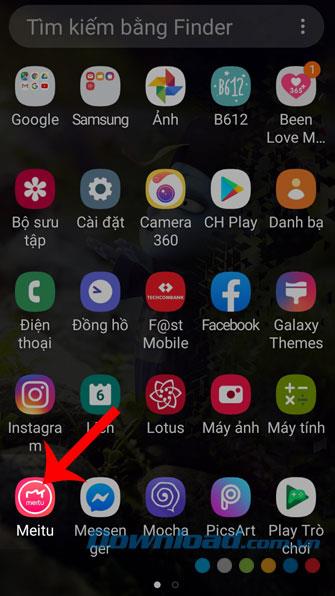
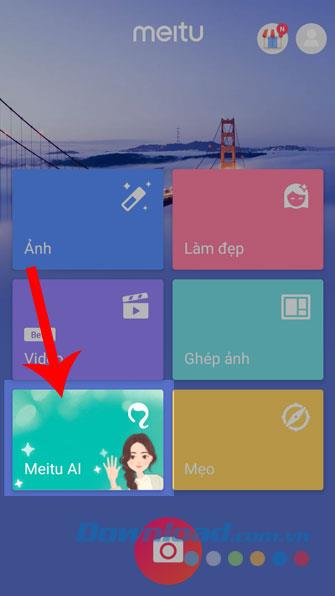
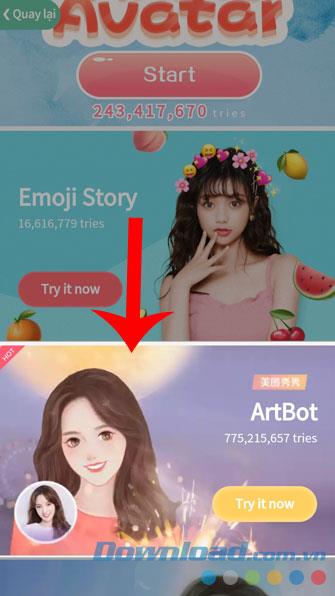
Krok 4: Kliknij element Otwórz kamerę .
Krok 5: Teraz w sekcji fotograficznej aplikacji dotknij kółka u dołu ekranu i zrób zdjęcie, aby utworzyć rysunek.
Krok 6: Jeśli nie chcesz robić zdjęć, możesz także robić zdjęcia w telefonie, klikając ikonę biblioteki zdjęć na dole ekranu.
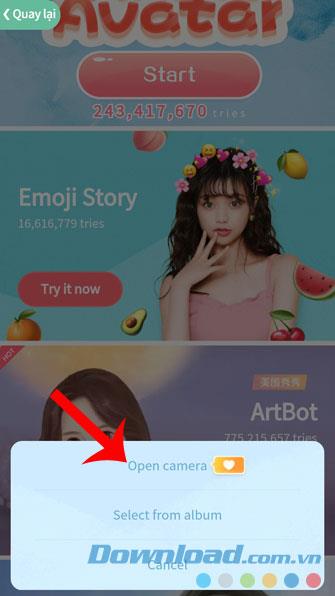
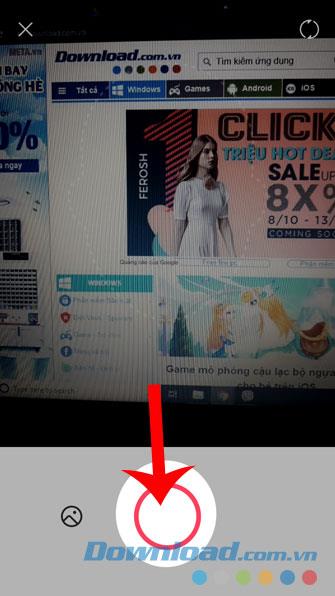
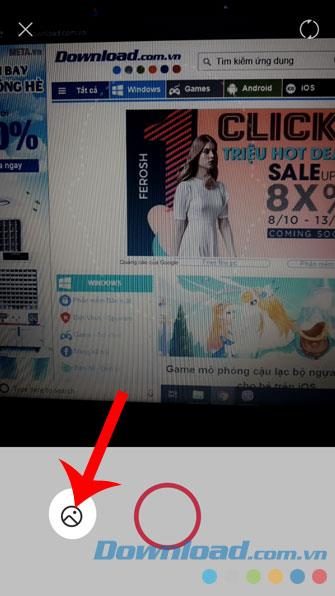
Krok 7: Wybierz zdjęcie z biblioteki zdjęć, które chcesz edytować.
Krok 8: Następnie wybierz motyw rysunku.
Krok 9: Teraz będziemy musieli chwilę poczekać, aż system przeanalizuje i przerysuje swój obraz.
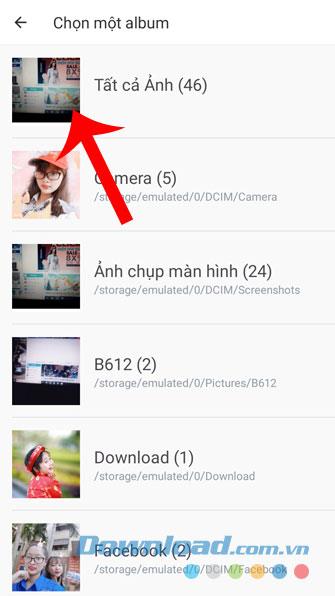
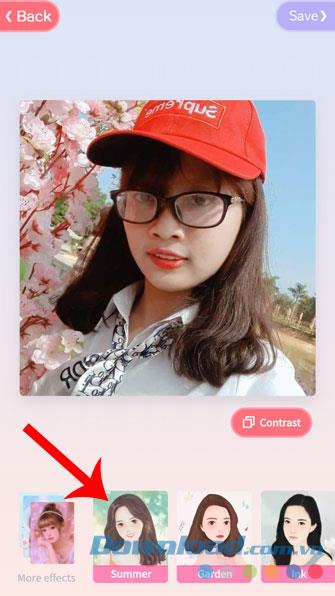
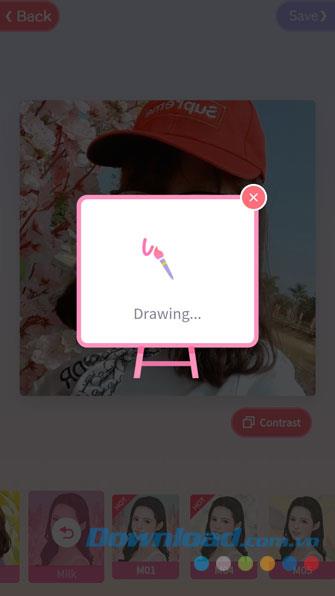
Krok 10: Wreszcie, po utworzeniu obrazu ze zdjęcia przez aplikację, kliknij Zapisz w prawym górnym rogu ekranu, aby zapisać obraz na telefonie.
Krok 11: Po pomyślnym zapisaniu obrazu kliknij ikony sieci społecznościowej, aby udostępnić go znajomym. Lub kliknij przycisk Utwórz kolejny , aby utworzyć dodatkowy rysunek z innego obrazu.
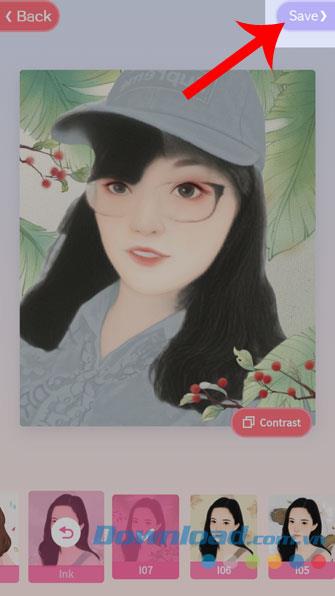
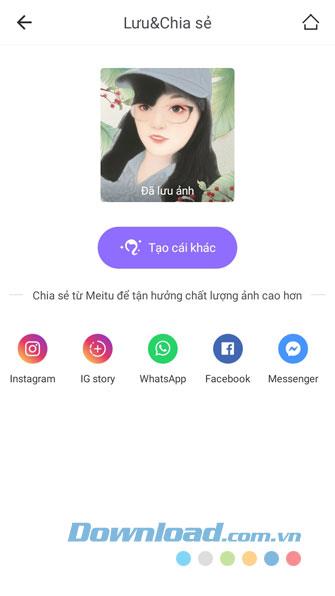
Powyżej znajdują się kroki, aby utworzyć zdjęcie Meitu w telefonie, mamy nadzieję, że po tym pomoże Ci łatwo i szybko zamienić swoje zdjęcie w rysunek. taki piękny.
Jeśli nie wiesz, jak pobierać i robić zdjęcia za pomocą tej aplikacji, zapoznaj się z artykułem na temat instalowania i używania Meitu w telefonie .
Życzę udanego wdrożenia!
Czym jest VPN, jakie są jego zalety i wady? Omówmy z WebTech360 definicję VPN oraz sposób zastosowania tego modelu i systemu w praktyce.
Zabezpieczenia systemu Windows oferują więcej niż tylko ochronę przed podstawowymi wirusami. Chronią przed phishingiem, blokują ransomware i uniemożliwiają uruchamianie złośliwych aplikacji. Jednak te funkcje nie są łatwe do wykrycia – są ukryte za warstwami menu.
Gdy już się tego nauczysz i sam wypróbujesz, odkryjesz, że szyfrowanie jest niezwykle łatwe w użyciu i niezwykle praktyczne w codziennym życiu.
W poniższym artykule przedstawimy podstawowe operacje odzyskiwania usuniętych danych w systemie Windows 7 za pomocą narzędzia Recuva Portable. Dzięki Recuva Portable możesz zapisać dane na dowolnym wygodnym nośniku USB i korzystać z niego w razie potrzeby. Narzędzie jest kompaktowe, proste i łatwe w obsłudze, a ponadto oferuje następujące funkcje:
CCleaner w ciągu kilku minut przeskanuje Twoje urządzenie w poszukiwaniu duplikatów plików i pozwoli Ci zdecydować, które z nich możesz bezpiecznie usunąć.
Przeniesienie folderu Pobrane z dysku C na inny dysk w systemie Windows 11 pomoże zmniejszyć pojemność dysku C i sprawi, że komputer będzie działał płynniej.
Jest to sposób na wzmocnienie i dostosowanie systemu tak, aby aktualizacje odbywały się według Twojego harmonogramu, a nie harmonogramu firmy Microsoft.
Eksplorator plików systemu Windows oferuje wiele opcji zmieniających sposób wyświetlania plików. Być może nie wiesz, że jedna ważna opcja jest domyślnie wyłączona, mimo że ma kluczowe znaczenie dla bezpieczeństwa systemu.
Przy użyciu odpowiednich narzędzi możesz przeskanować swój system i usunąć programy szpiegujące, reklamowe i inne złośliwe programy, które mogą znajdować się w systemie.
Poniżej znajdziesz listę oprogramowania zalecanego przy instalacji nowego komputera, dzięki czemu będziesz mógł wybrać najpotrzebniejsze i najlepsze aplikacje na swoim komputerze!
Przechowywanie całego systemu operacyjnego na pendrive może być bardzo przydatne, zwłaszcza jeśli nie masz laptopa. Nie myśl jednak, że ta funkcja ogranicza się do dystrybucji Linuksa – czas spróbować sklonować instalację systemu Windows.
Wyłączenie kilku z tych usług może znacznie wydłużyć czas pracy baterii, nie wpływając przy tym na codzienne korzystanie z urządzenia.
Ctrl + Z to niezwykle popularna kombinacja klawiszy w systemie Windows. Ctrl + Z pozwala zasadniczo cofać działania we wszystkich obszarach systemu Windows.
Skrócone adresy URL są wygodne w czyszczeniu długich linków, ale jednocześnie ukrywają prawdziwy adres docelowy. Jeśli chcesz uniknąć złośliwego oprogramowania lub phishingu, klikanie w ten link bezmyślnie nie jest rozsądnym wyborem.
Po długim oczekiwaniu pierwsza duża aktualizacja systemu Windows 11 została oficjalnie udostępniona.













